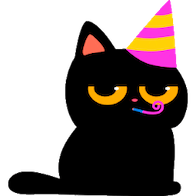1-1 Votre première page web!
En utilisant Visual Studio Code, nous allons créer une première page web et l'afficher à l'aide de Live Preview.
Nous allons en profiter pour créer un dossier qui pourra contenir plusieurs des exercices du cours, afin que vous puissiez les centraliser à un endroit.
Créer une structure de dossiers pour le cours
-
À partir du menu
FiledeVS Code, sélectionnezOpen Folder...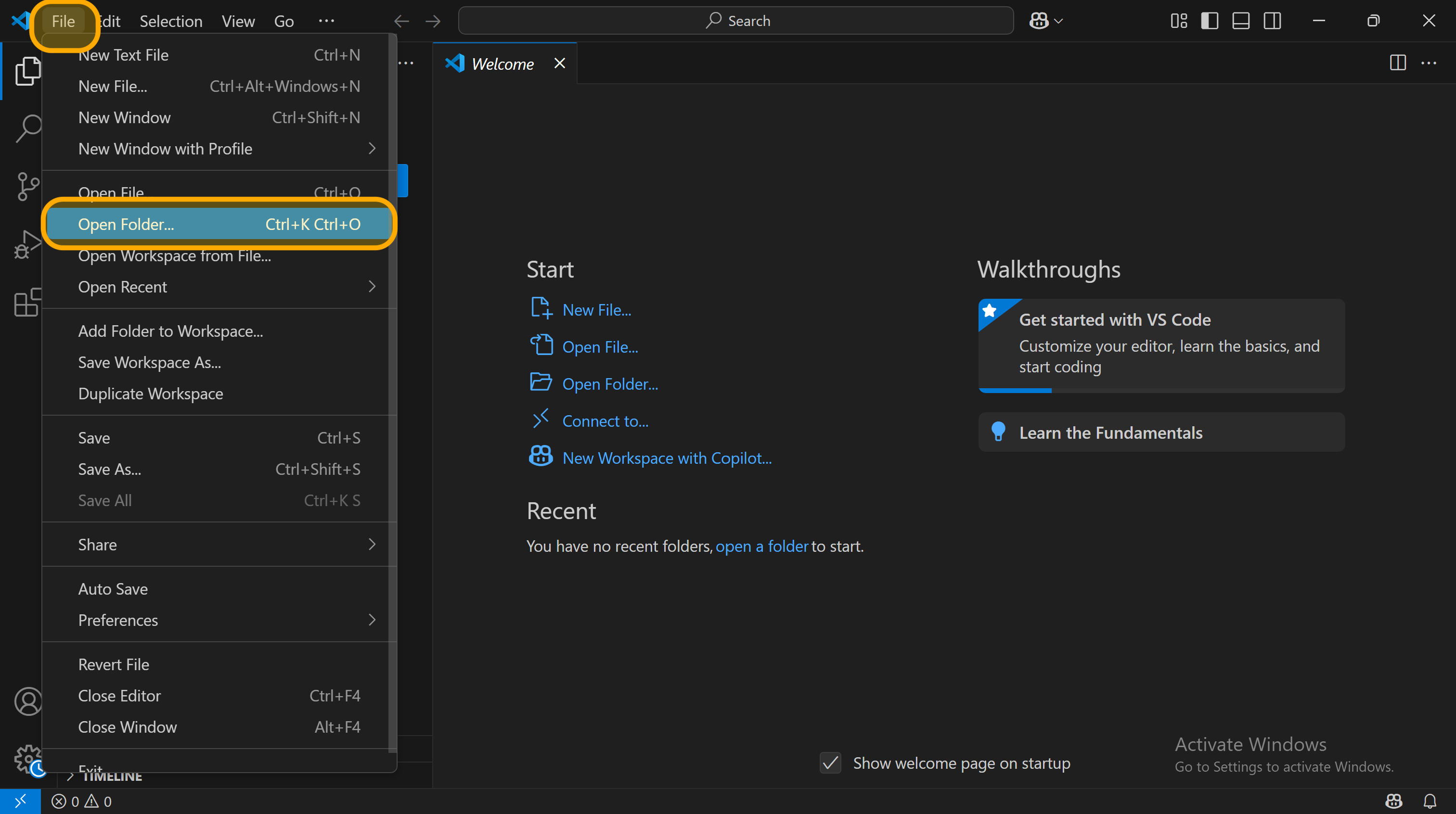
-
Créez un dossier
Web1pour le cours et appuyez surSelect Folder(ou l'équivalent en français).attentionNe mettez pas d'espaces dans le dossier, on évite généralement les espaces qui peuvent parfois poser problème.
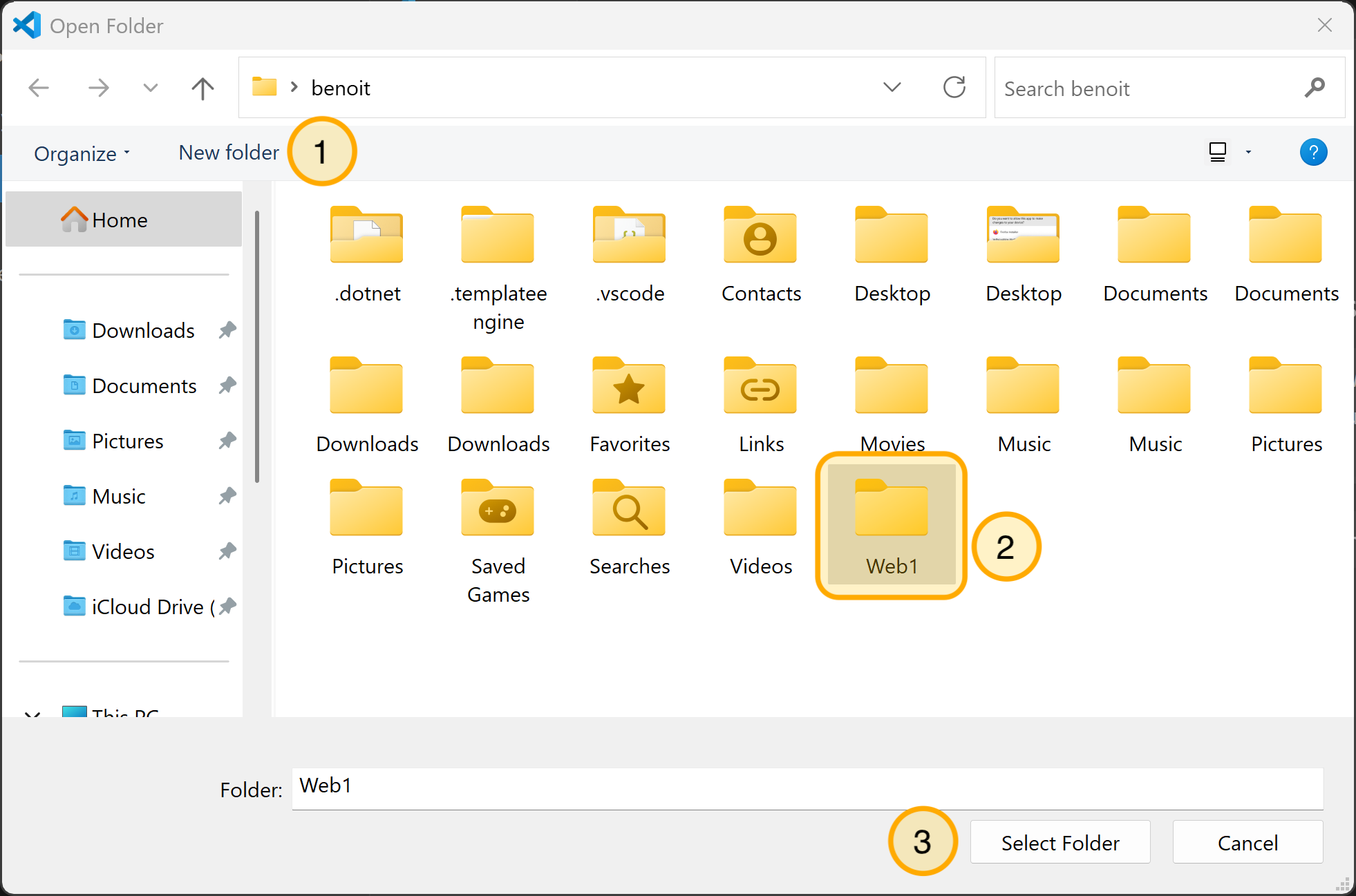
-
À l'ouverture, si vous avez ce message, vous pouvez appuyer sur
Yes, I trust the authors(c'est vous l'auteur! 🙂)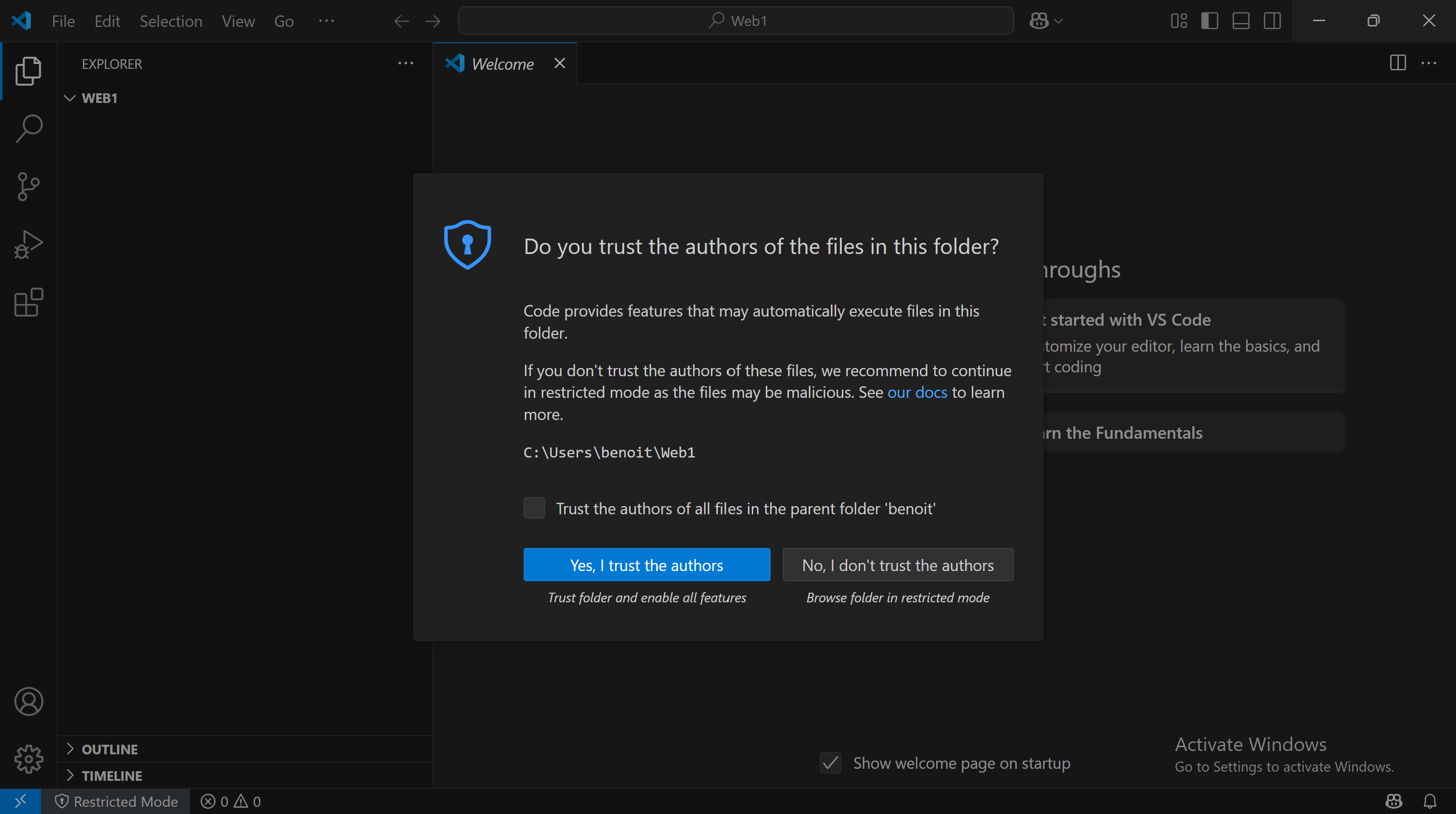
-
À l'aide du bouton
New Folder, créez un dossierpratique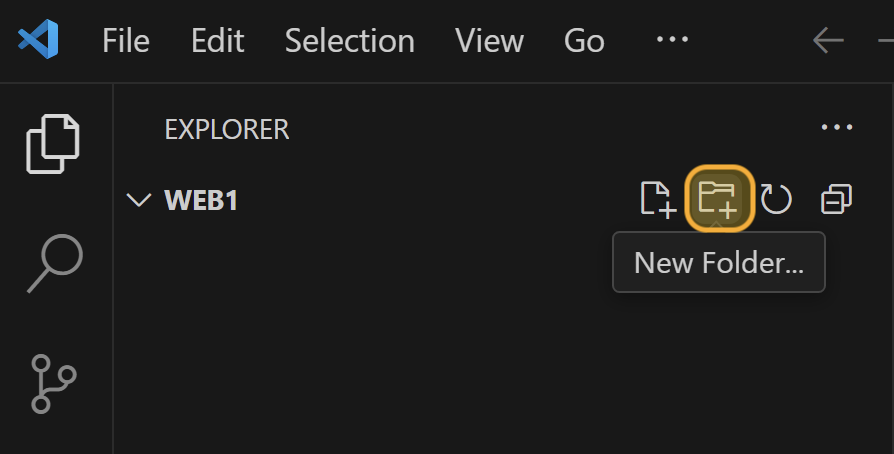
-
Vous devriez voir ceci
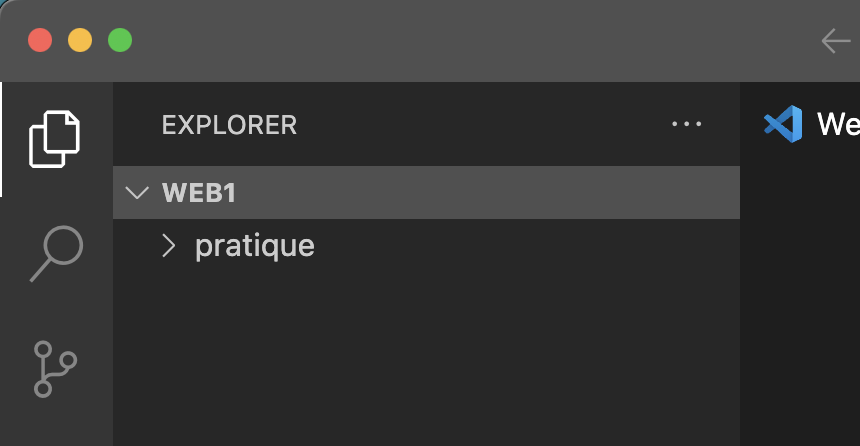
Il vous sera possible à partir de ce dossier et de le diviser de façon structuré pour le cours. Par exemple:
Web1/
├── pratique/
│ ├── premiere-page/
│ │ └── index.html
│ └── …
├── mission01/
│ ├── index.html
│ └── …
├── mission02/
│ ├── index.html
│ └── …
└── …
Votre première page Web
Créer un dossier et un fichier index.html
-
Sous le dossier
pratique, créez un dossierpremiere-pageattentionÉvitez les accents et les espaces! C'est pourquoi j'ai nommé le dossier
premiere-page. -
Assurez-vous de cliquer sur le dossier
premiere-pageune fois créé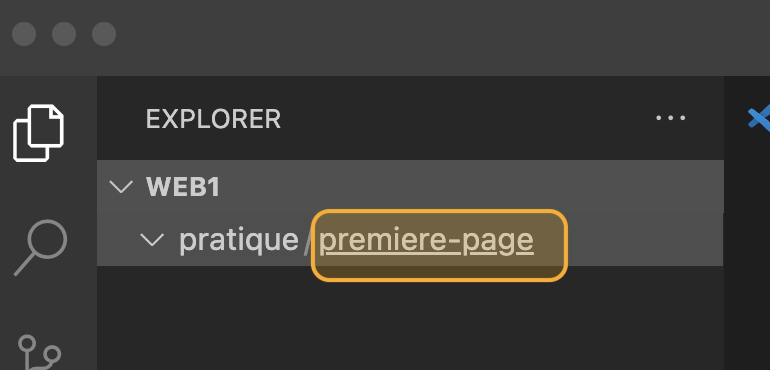
-
Sous
pratique/premiere-page, créez un fichierindex.htmlà l'aide du boutonNew File.... -
Nommez le fichier
index.html
Un document HTML est contenu dans un fichier avec l'extension .html.
La convention veut que la page principale d'un site, l'accueil, soit contenue dans un fichier nommé index.html: il s'agit de l'index du site.
Créer votre page web
-
Pour créer la coquille du document HTML, on peut s'appuyer sur notre éditeur VS Code. Commencez à tapper
htmldans le fichierindex.html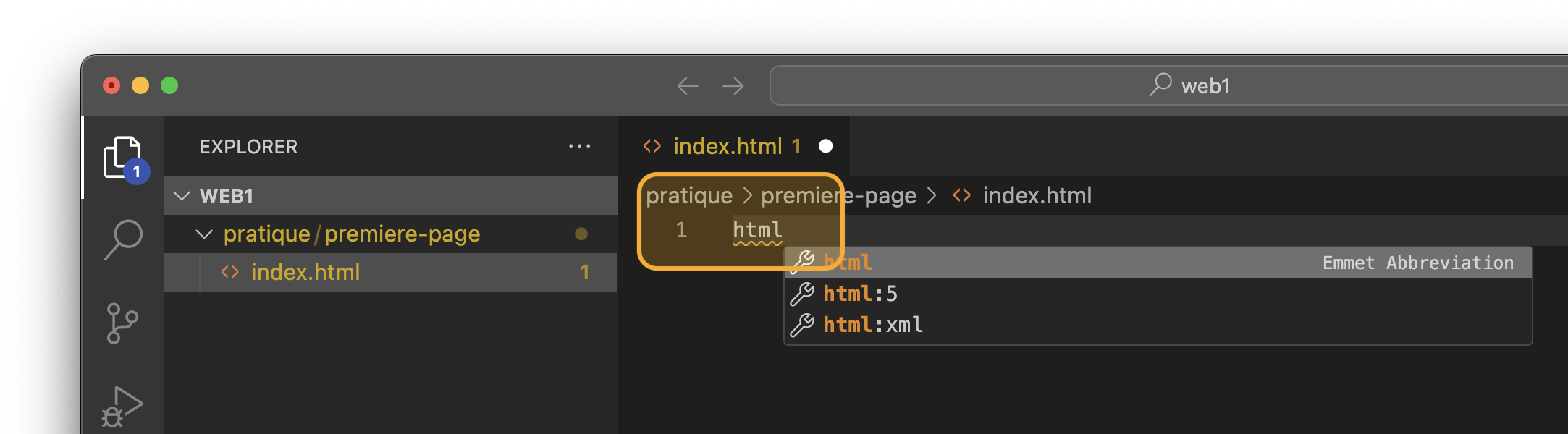
-
Sélectionnez
html:5parmi la liste -
Vous devriez voir apparaitre ceci:
index.html<!DOCTYPE html>
<html lang="en">
<head>
<meta charset="UTF-8">
<meta name="viewport" content="width=device-width, initial-scale=1.0">
<title>Document</title>
</head>
<body>
</body>
</html> -
Entre les deux éléments
<body> </body>, ajoutez un titre à l'aide de la baliseh1et un paragraphe de texte à l'aide de la balisep.Titre: Ma première page web
Paragraphe: Un vrai chef d'oeuvre!<!DOCTYPE html>
<html lang="en">
<head>
<meta charset="UTF-8">
<meta name="viewport" content="width=device-width, initial-scale=1.0">
<title>Document</title>
</head>
<body>
<h1>Ma première page web</h1>
<p>Un vrai chef d'oeuvre!</p>
</body>
</html> -
À l'aide de l'explorateur de fichier, localisez votre fichier. Pour cela, vous pouvez faire:
clic doit sur index.html->Reveal in File Explorer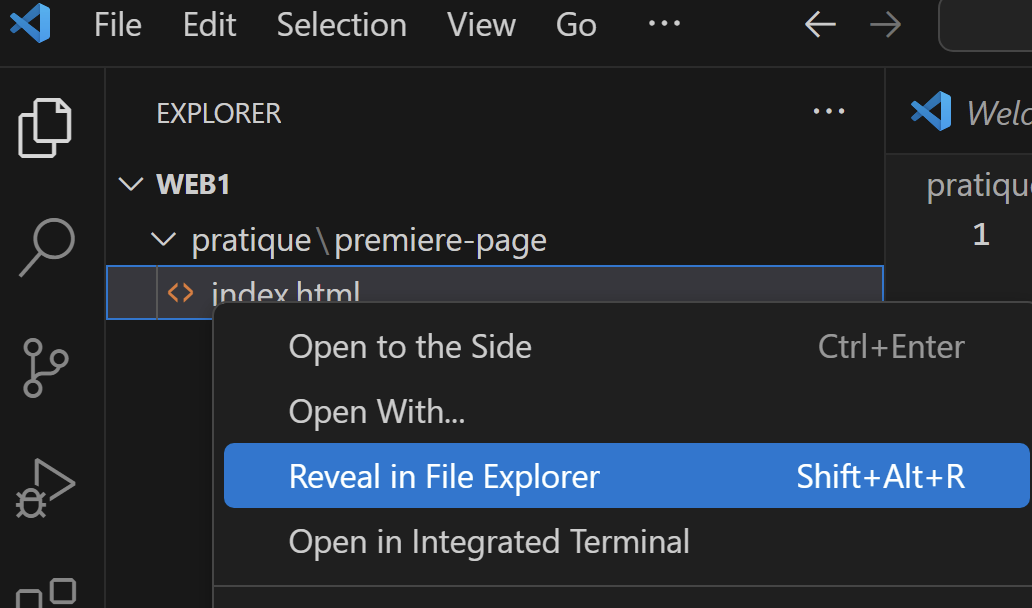
-
À partir de l'explorateur de fichiers Windiws (pas dans VS Code), double-cliquez sur le fichier
index.htmlpour l'ouvrir dans le navigateur par défaut. -
Votre navigateur devrait s'ouvrir et vous devriez voir quelque chose comme ceci!
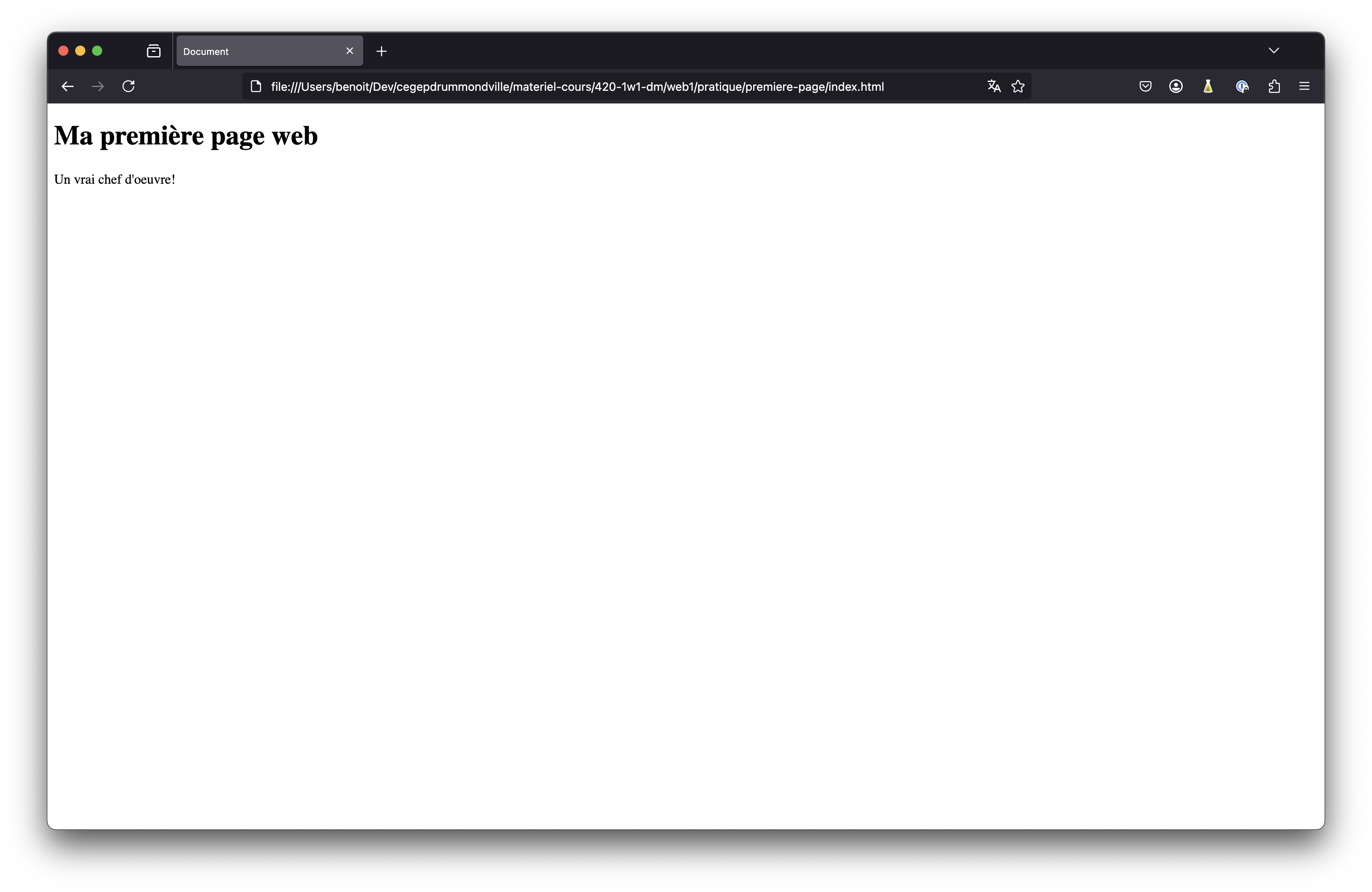
Visualiser à l'intérieur de VS Code avec Live Preview
Il est possible de visualiser votre page web directement à l'intérieur de VS Code à l'aide de l'extension Live Preview installée précédemment.
Pour cela:
-
Clic droitsur le fichierindex.htmlet sélectionnezShow Preview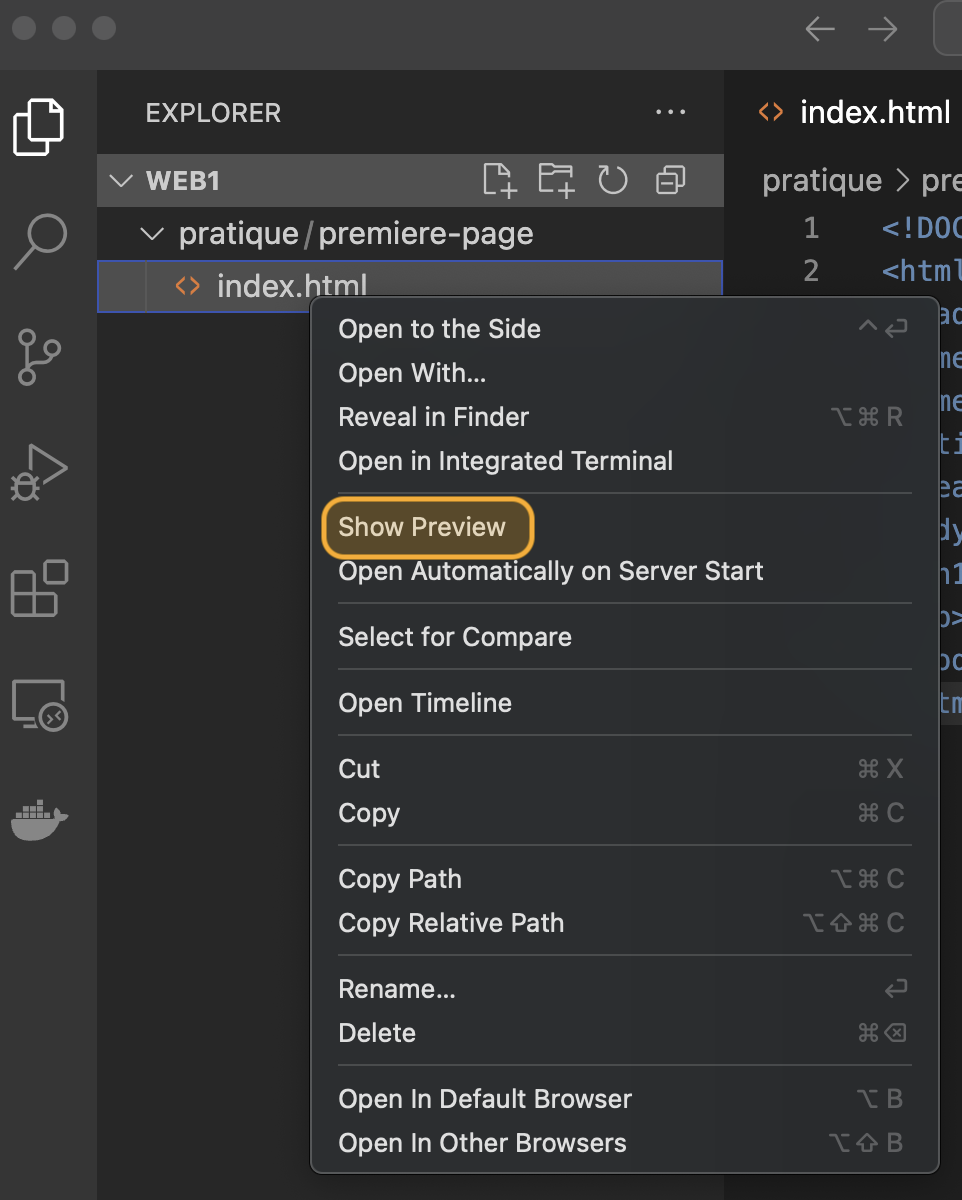
-
Live Preview devrait s'ouvrir avec l'aperçu de votre page!
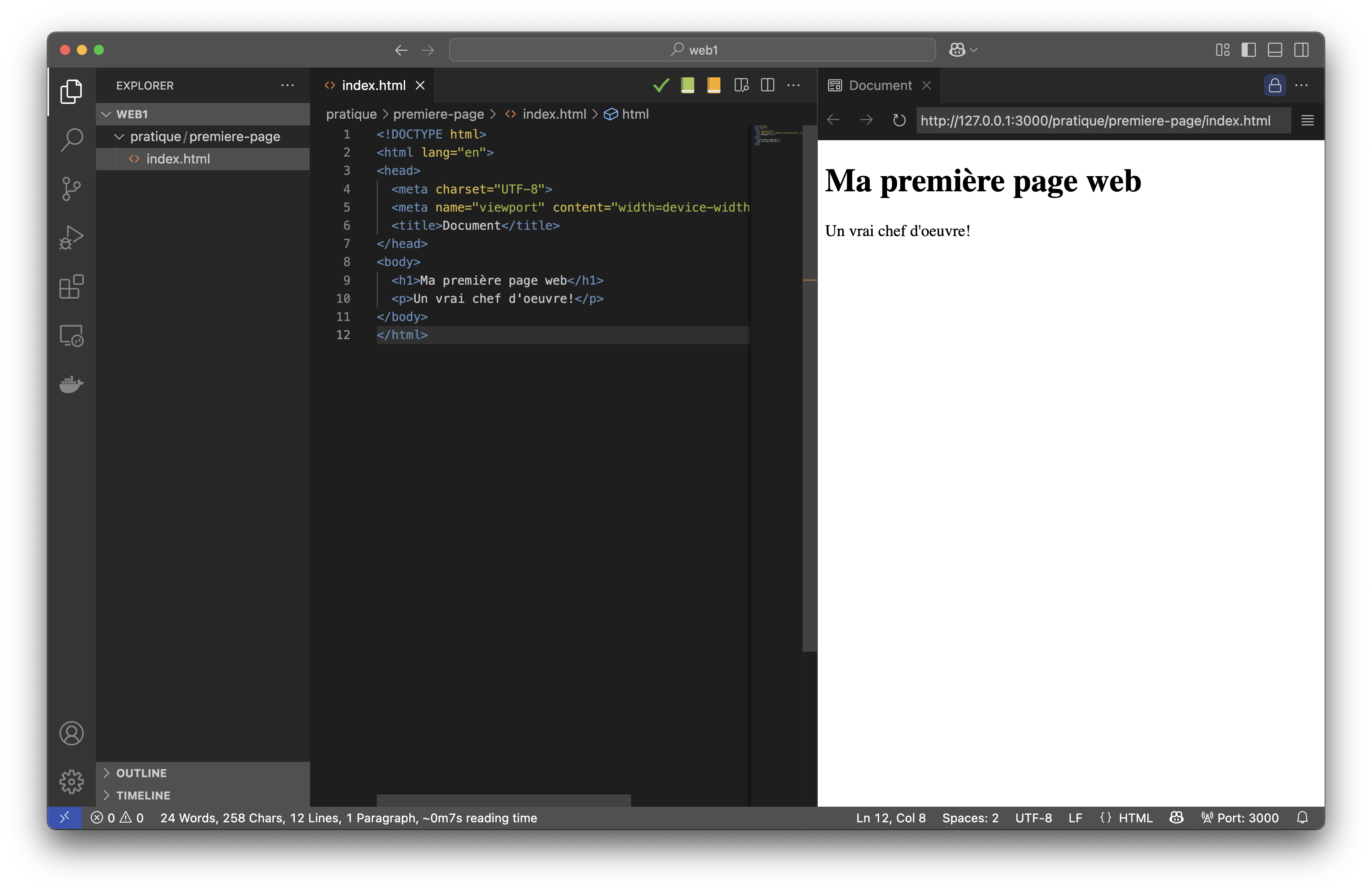
-
Vous pouvez aussi cliquer n'importe où dans la fenêtre du HTML à l'aide d'un
clic droitet la même option devrait être disponible.
Vous venez de créer votre première page web et de l'afficher, félicitations! 🎉